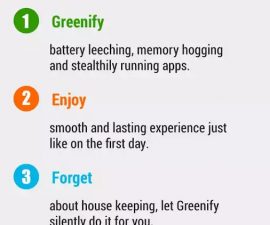ඇන්ඩ්රොයිඩ් දුරකථන වලට ෆ්ලෑෂ් ප්ලේයරය ස්ථාපනය කරන්නේ කෙසේද
ඔබගේ පහත් මට්ටමේ සැම්සුන්ග් ගැලැක්සිය මත ෆ්ලෑෂ් ක්රියා නොකිරීම පිළිබඳ ගැටළුවක් ඇත්නම්, එම උපාංගයට හොඳ ෆ්ලෑෂ් ප්ලේයරයක් ස්ථාපනය කිරීමට පහසු ක්රමයක් තිබේ. මෙය Galaxy FIT හි වැඩ කළ හැකිය, Galaxy ACE, Galaxy mini සහ Galaxy Gio. කෙසේ වෙතත් මෙය නිල කාර්යයක් නොව වෙනත් සංවර්ධකයෙකු විසින් වැඩි දියුණු කරන ලද්දකි. කිසියම් අහිතකර ප්රති result ලයක් අපගේ වගකීම නොවේ නම්, ඔබ උපදෙස් හොඳින් පිළිපදින්නේ නම් එය කලාතුරකිනි.

ස්ථාපන අවශ්යතා
- ඔබේ උපාංගය root
- ඉන්පසු, ඔබට සැම්සුන් උපාංගය සඳහා root උපාංගය ස්ථාපනය කරන්න
එබැවින් ඔබ ඉහත උපදෙස් පරෙස්සමින් අනුගමනය කර ඇත්නම් ඔබට දැන් පහත ක්රියා පටිපාටිය ආරම්භ කළ හැකිය.
ෆ්ලෑෂ් ප්ලේයරය ස්ථාපනය කරන්නේ කෙසේද
- ඔබේ පරිගණකයට Galaxy Low-End Flash Player Zip පැකේජය බාගත කළ යුතුය. ඉන්පසු, ඔබේ පරිගණකයට zip පැකේජය උපුටා ගන්න.
- සිප් පැකේජය උපුටා ගැනීමෙන් පසු ඔබට යෙදුම් ගොනුව මෙන්ම “lib.zip” ගොනුව ලැබෙනු ඇත. ඉන්පසු පරිගණකයට lib.zip ගොනුව උපුටා ගන්න. පසුව, ස්කන්ධ ගබඩා ප්රකාරයේදී USB කේබලයක් සමඟ ඔබේ උපාංගය පරිගණකයට සම්බන්ධ කරන්න.
- පසුව, ඔබේ උපාංගයට lip.zip සහ ෆ්ලෑෂ් ප්ලේයරයේ යෙදුම් ගොනුව පිටපත් කරන්න.

- USB කේබල් සම්බන්ධතාවය ඉවත් කරන්න. ඉන්පසු, තිර රුවෙහි පෙන්වා ඇති පරිදි ඔබේ දුරකථනයට ඇඩෝබි ෆ්ලෑෂ් ප්ලේයරයේ යෙදුම් ගොනුව ස්ථාපනය කරන්න.
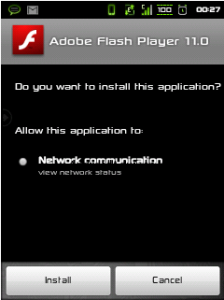
- Lip.zip ගොනුව දත්ත / දත්ත / com.adobe.flashplayer වෙත පිටපත් කරන්න. මෙම මාර්ගය Root Explorer හි පිහිටා ඇත.
- .Lib ගොනු සඳහා අවසර සකසන්න. සියලුම විකල්ප ටික් කරන්න. නිශ්චිත උපදෙස් සඳහා තිර ග්රහණය වෙත යොමු වන්න.

සටහන: මෙම සැකසුමෙන් පසු ස්මාර්ට් එස්ඩබ්ලිව්එෆ් ප්ලේයරය ස්ථාපනය කරන්න.

සැකසුම අවසන් කිරීමට ඔබගේ උපාංගය නැවත අරඹා ඔබගේ ගැලැක්සි උපාංගයේ ඇඩෝබි ෆ්ලෑෂ් ප්ලේයරය භාවිතා කිරීම ආරම්භ කරන්න.
ඔබගේ අත්දැකීම් බෙදාගෙන පහත අදහස් දැක්වීමේ කොටසෙහි ප්රශ්න අසන්න.
EP
[embedyt] https://www.youtube.com/watch?v=4xA2erlhALA[/embedyt]